라인(LINE) PC버전 회원가입 로그인 인증 및 다운로드 방법
IT 인터넷 | 2020년 01월 06일 11시 26분라인은 네이버에서 만든 SNS 메신저이다. 우리나라는 이미 카카오톡 SNS 메신저가 대중화되었지만 일본, 중국, 대반 등 아시아쪽으로는 네이버 라인을 더 많이 사용한다고 한다.
그만큼 경쟁력 있는 플랫폼이다. 당연히 라인은 친구들과 무료 메시지를 나눠볼 수 있고, 1:1대화는 물론 안드로이드, 아이폰, 윈도우폰, 윈도우10, 노키아 등 다양한 OS에서도 연동된다.
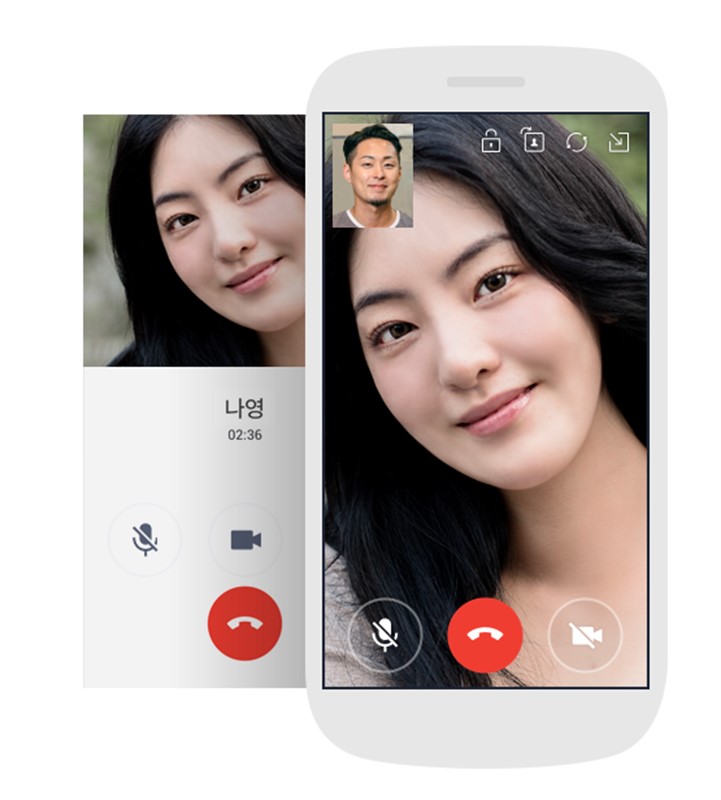
카카오톡이 무료영상, 무료통화가 되듯 라인도 무료 영상 무료통화 모두 가능하다. 재미있는건 카카오톡이랑 너무나도 유사하다는걸 알 수 있는 부분이 LINE스티커가 별도로 존재한다. 1만개정도의 스티커와 이모티콘을 이용해서 나만의 감정을 섬세하게 상대방에게 전달할 수 있다.
카카오톡을 많이 사용하기는 하지만 라인 사용자들도 국내에도 많이 존재하기 때문에 오늘은 라인 pc버전 다운로드 및 회원가입을 통한 인증 방법에 대해서 설명한다.
라인 PC버전 다운로드 및 회원가입 방법
라인을 다운로드 받으려면 공식 홈페이지 다운로드 서비스센터에서 가능하다. 아래 링크를 참고 한다.
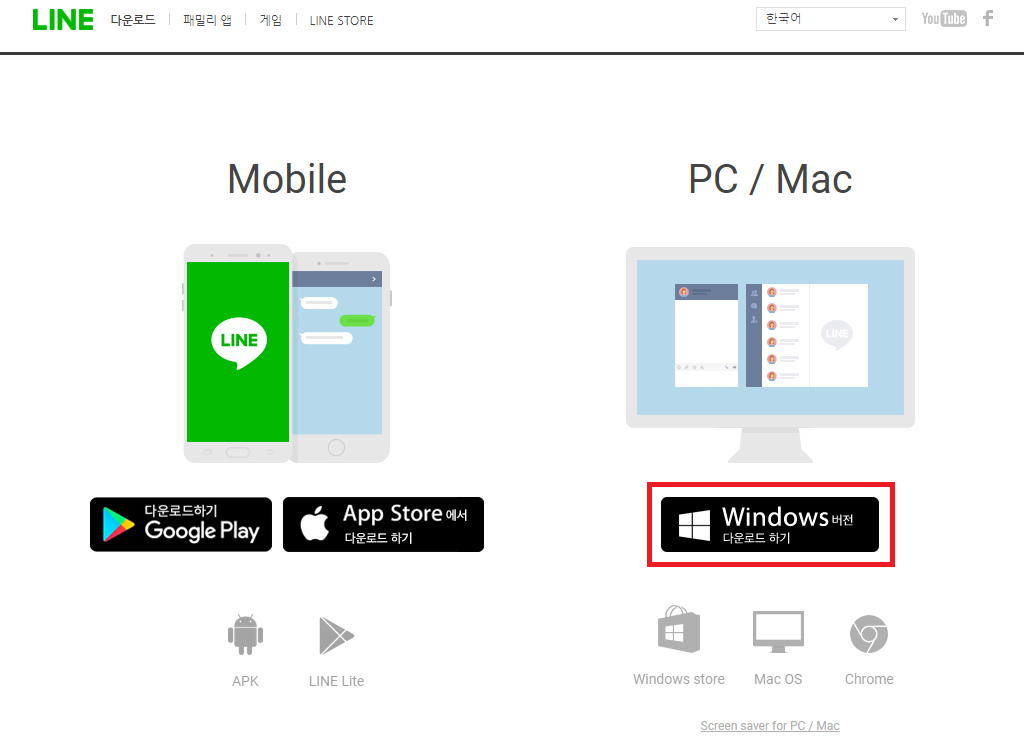
모바일 버전인 구글플레이스토어와 앱스토어에서 다운로드 가능하지만, PC버전은 오른쪽에 PC/MAC 버전을 선택해서 다운로드 받는다.
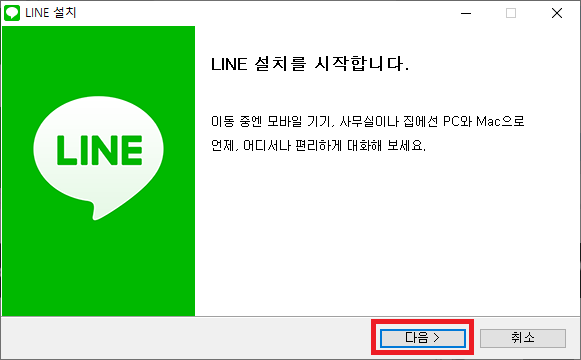
다운로드 받은 exe 설치파일을 클릭해서 설치진행한다.
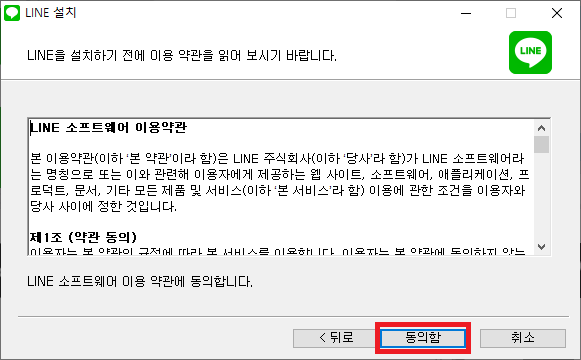
설치 과정은 다음 다음 동의함 순서대로 선택하면 되기 때문에 간단하다. 별도의 배너를 설치하는 부분은 없다.
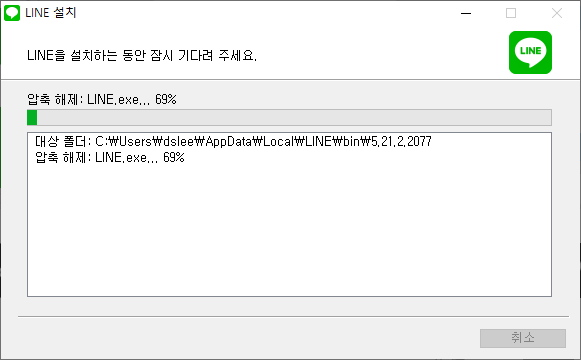
설치 진행과정.
설치가 완료되면 본격적으로 라인(LINE)서버에 접속을 시도한다. Connecting to LINE… 이라는 메시지가 나타나면 정상적으로 접속 중이다.
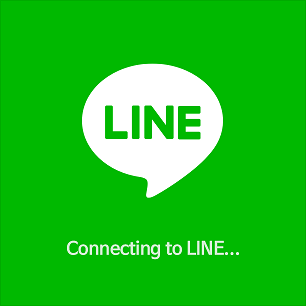
공지사항과 함께 라인 첫 모습이다. 라인 로그인 방법은 이메일 로그인과 QR코드 로그인 방식 2가지가 있는데, 아직 회원가입을 해놓지 않은 상태이기 때문에 신규 가입을 하도록 한다.
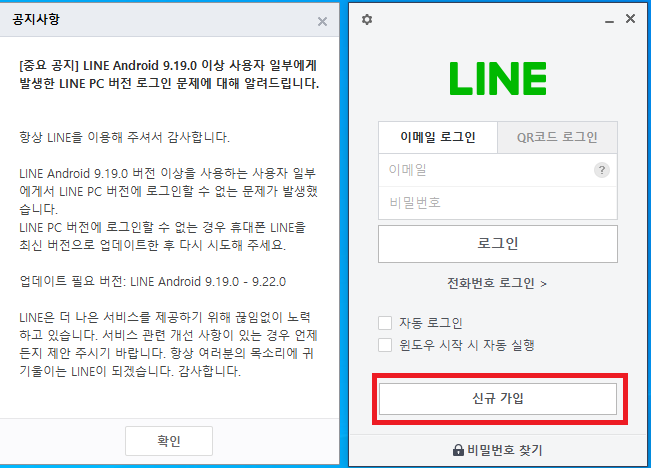
신규 가입을 클릭한다.
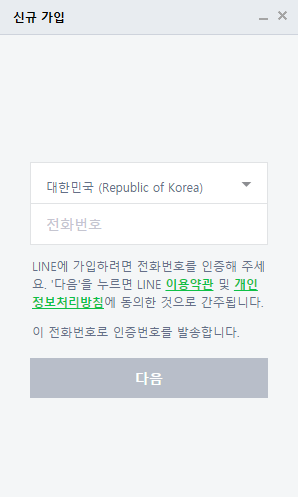
현재 위치를 기반으로 전화번호 입력을 요구한다. 전화번호는 무족건 인증해야되는 절차이기 때문에 현재 대한민국에서 사용하는 전화번호를 입력한다.
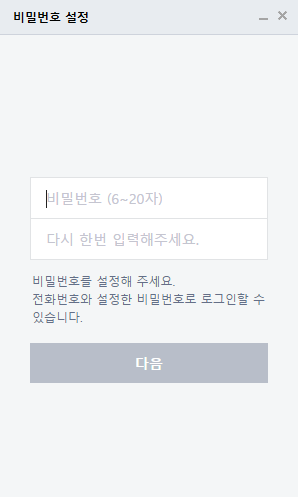
그럼 인증코드가 스마트폰으로 발송되며, 인증번호 4자리를 라인 PC에 입력한다. 그리고 비밀번호 설정 한다.
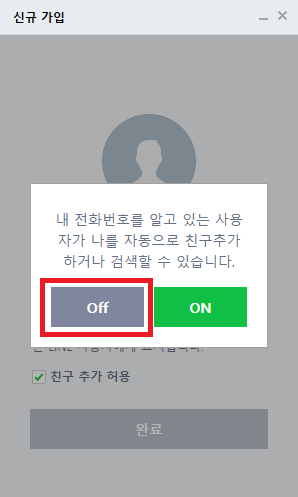
최종적으로 가입 되었으며 생각보다 가입절차가 간단하다. 친구 추가 허용이 체크표시되어 있는데, 체크해제 하는것이 좋다. 내 전화번호를 알고 있는 사용자가 나를 자동으로 친구추가 하거나 검색할 수 있게 된다.
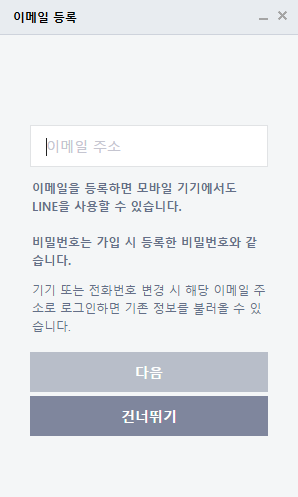
마지막으로 이메일 주소 등록을 통해 로그인이 가능하다. 이메일 주소를 등록하게 되면, 스마트폰 기기에서도 로그인이 가능하다.
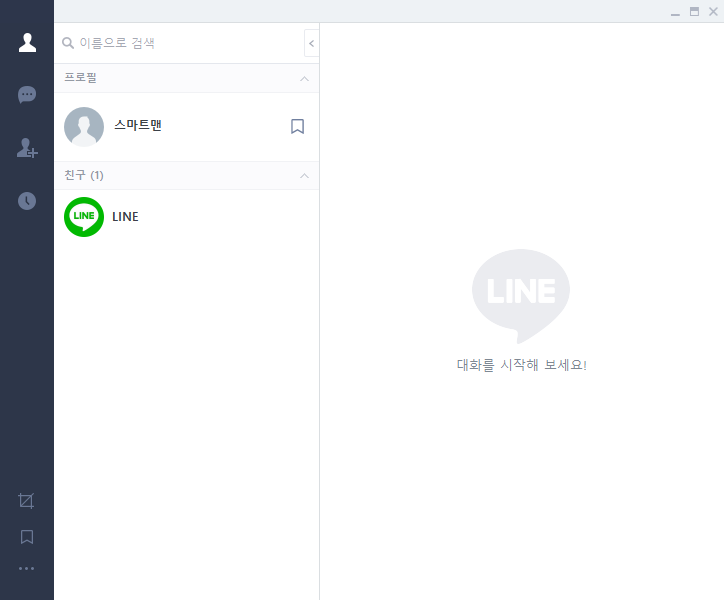
이메일 인증코드 까지 모두 완료되면 드디어 라인(LINE) 회원가입이 완료되었고, 처음 화면에서 가입한 이메일 주소를 입력하게 되면 로그인을 할 수 있다.
라인(LINE)은 카카오톡이랑 굉장히 유사한 모습을 보여주고 있으며, 카카오톡을 사용중이라면 라인 사용을 할 필요 없겠지만 회사에서 그리고 모임중에 카카오톡외에 별도의 SNS사용을 원한다면 라인을 사용하는 방법도 추천해주고 싶다.